Đôi khi cần in trong tài liệu không chỉ các ký hiệu và công thức toán học đặc biệt, mà còn là lũy thừa của các số và chỉ số. Các chương trình từ bộ Microsoft Office cung cấp cơ hội này.
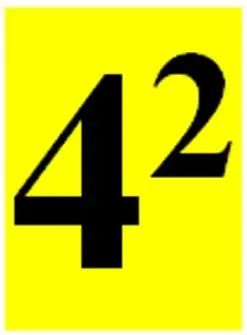
Cần thiết
Gói MS Office
Hướng dẫn
Bước 1
Trong các phiên bản cũ hơn của trình soạn thảo văn bản MS Office Word, hãy nhập cơ số ở dạng chữ số, sau đó chọn các mục "Định dạng" và "Phông chữ" trong menu chính. Theo mặc định, hộp thoại sẽ mở ra tab Phông chữ. Trong nhóm "Hiệu ứng", chọn hộp bên cạnh tùy chọn "Chỉ số siêu", nhấp vào OK để xác nhận. Nhập số mũ dưới dạng một số, một lần nữa mở hộp thoại "Phông chữ", bỏ chọn hộp bên cạnh tùy chọn "Chỉ số siêu" và nhấp vào OK.
Bước 2
Nếu tài liệu yêu cầu bạn nhập không phải bằng cấp mà là chỉ số của một số, hãy nhập số đó ở dạng số. Sau đó chọn "Định dạng" và "Phông chữ" từ menu chính. Trong hộp thoại, hãy ở trên tab Phông chữ. Trong nhóm "Hiệu ứng", chọn tùy chọn "Chỉ số" và xác nhận lựa chọn bằng cách nhấn OK. Nhập số mong muốn, sau đó quay lại hộp thoại và bỏ chọn. Xác nhận quyết định bằng cách nhấp vào OK.
Bước 3
Để sử dụng tùy chọn này dễ dàng hơn, bạn có thể tạo nút mong muốn trên bảng điều khiển. Để thực hiện việc này, trong menu chính, hãy chọn mục "Dịch vụ" và trong đó - lệnh "Cài đặt". Trong hộp thoại xuất hiện, chọn tab Lệnh. Trong danh sách "Danh mục", hãy chọn "Định dạng". Trong cửa sổ Lệnh, tìm "Superscript". Sử dụng chuột để kéo lệnh này vào thanh định dạng và đặt biểu tượng vào nhóm thuộc tính phông chữ.
Bước 4
Trong MS Office Word 2007 trong bảng thuộc tính trong nhóm "Phông chữ" để nhập số mũ, bạn phải nhấp vào nút có hình "x2". Đầu tiên nhập cơ số của số, sau đó chọn tùy chọn "Superscript" trên thanh thuộc tính, nhập số mũ và nhấp lại vào nút "x2" để thoát khỏi chế độ này.
Bước 5
Để nhập chỉ số của một số, hãy viết số đó dưới dạng chữ số. Trong bảng thuộc tính trong nhóm "Phông chữ", nhấp vào nút có chỉ số "x2" và nhập số tương ứng. Sau khi nhập xong, nhấn nút "x2" một lần nữa để thoát khỏi chế độ này.






